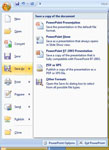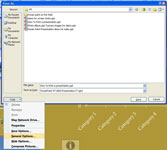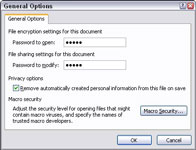Ако не искате нито един Том, Дик или Хари да гледа вашата презентация на PowerPoint, заключете презентацията си с парола и дайте паролата само на хора, на чието мнение имате доверие. Следвайте тези стъпки, за да закрепите парола в презентация на PowerPoint:
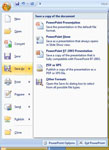
1 Щракнете върху бутона Office и изберете Save As.
Виждате диалоговия прозорец Запиши като.
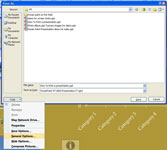
2 Щракнете върху бутона Инструменти и изберете Общи опции от изскачащото меню.
Появява се диалоговият прозорец Общи опции.
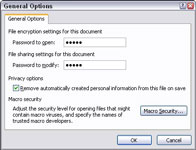
3 Въведете парола в текстовото поле Парола за отваряне.
Други ще се нуждаят от въведената от вас парола, за да отворят презентацията. Паролите са чувствителни към главни букви. С други думи, трябва да въведете правилната комбинация от главни и малки букви, за да въведете успешно паролата. Ако паролата е Valparaiso (с главни букви V ), въвеждането на valparaiso (с малки букви v) се счита за грешна парола и не отваря презентацията.
4 Въведете парола в текстовото поле Password to Modify, ако искате другите да предоставят парола, за да не редактират презентацията.
Освен ако нямат тази парола, другите не могат да редактират тази презентация или да я запазят под друго име. Презентацията ще се отвори като файл само за четене. Може да се гледа, но не и да се променя.
5 Щракнете върху OK.
Появява се диалоговият прозорец Повторно въвеждане на парола за отваряне.
6 Въведете паролата за отваряне, която сте дали в стъпка 3, и щракнете върху OK.
Ако сте въвели Промяна на парола, въведете и нея и щракнете върху OK.
7Щракнете върху бутона Save в диалоговия прозорец Save As.
PowerPoint ви информира, че презентацията вече съществува и ви пита дали искате да замените съществуващия файл.
8 Щракнете върху Да в полето за съобщения.
Най-после изпитанието свърши.